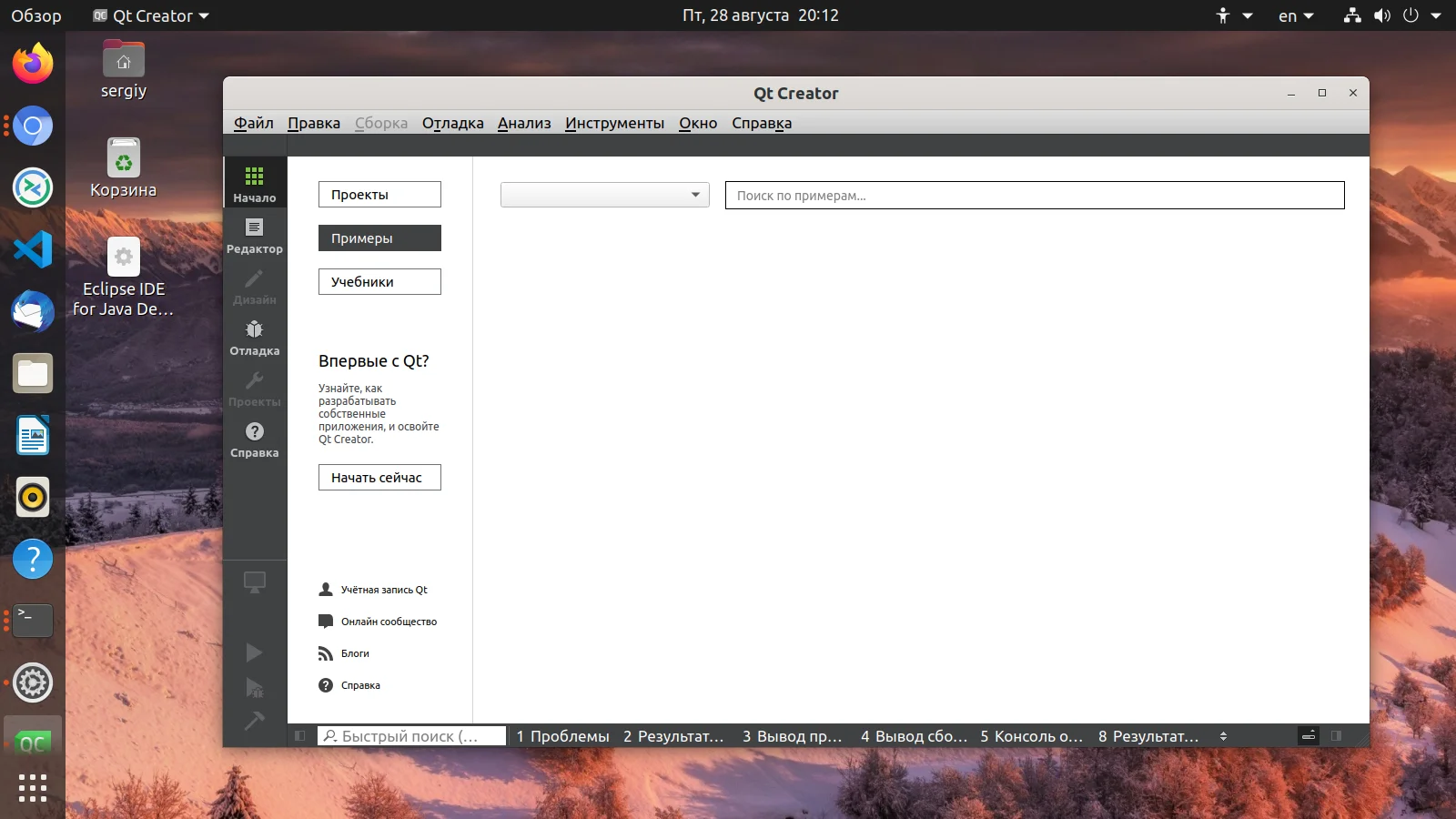Qt в Ubuntu: Полная инструкция по установке для разработчиков
Вы готовы создавать мощные кроссплатформенные приложения прямо в Ubuntu? Qt — это ваш пропуск в мир профессиональной разработки на C++. Эта библиотека — движущая сила таких гигантов, как KDE и Opera, и теперь она может стать основой для ваших проектов.
Хотите быстро начать работу с проверенной версией? Мы покажем, как установить Qt в пару команд из официальных репозиториев. Это займет буквально минуты, и вы сразу сможете приступить к программированию.
Но что если вам нужны самые свежие функции и исправления? Мы подготовили пошаговый гид по установке новейшей версии Qt прямо с официального сайта. Вы получите полный контроль над процессом и выберите только нужные компоненты.
Вы узнаете, как запустить установщик, настроить среду разработки Qt Creator и избежать типичных ошибок. Мы разберем оба способа: простой для начинающих и продвинутый для тех, кто хочет быть на острие технологий.
Готовы превратить вашу Ubuntu в мощную станцию для разработки? Открывайте полную статью — и уже через 10 минут вы напишете свою первую программу на Qt!
Qt - это кроссплатформенный инструмент с открытым исходным кодом для разработки программ на языке программирования С++. Инструмент и набор библиотек были основаны в 1996 году, а сейчас их используют тысячи успешных проектов. Среди них одно из популярных окружений рабочего стола для Linux - KDE, браузер Opera, и множества других программ.
Операционная система Ubuntu не использует Qt в элементах своего интерфейса, вместо этого она работает на GTK. Если вы хотите использовать Qt в своей системе, или даже писать свои программы с помощью этой библиотеки, вам придется установить ее вручную. В этой статье будет рассмотрена установка Qt в Ubuntu 20.04.
Содержание статьи
Что такое Qt?
Qt используется в качестве кроссплатформенной основы для разработки различного прикладного программного обеспечения, которое можно запускать на множестве аппаратных платформ без изменений исходного кода программы. Обычно Qt используется для разработки графических приложений, но библиотека поддерживает и создание программ без графического интерфейса.
Важно заметить, что Qt - это не язык программирования. Библиотека написана на C++ и поставляется со своей средой программирования Qt Creator. Она может работать в Linux, Windows и MacOS и здесь есть автоматическое завершение кода, подсветка синтаксиса, интегрирован отладчик, профилировщик, система управления версиями, а также есть поддержка визуального проектирования интерфейсов.
Установка Qt из репозитория
В официальных репозиториях Ubuntu уже есть версия Qt 5. Правда это не самая новая версия, но во многих случаях этого будет вполне достаточно.
Сначала обновите список пакетов:
sudo apt update
Теперь, чтобы установить Qt Ubuntu выполните:
sudo apt install qt5-default
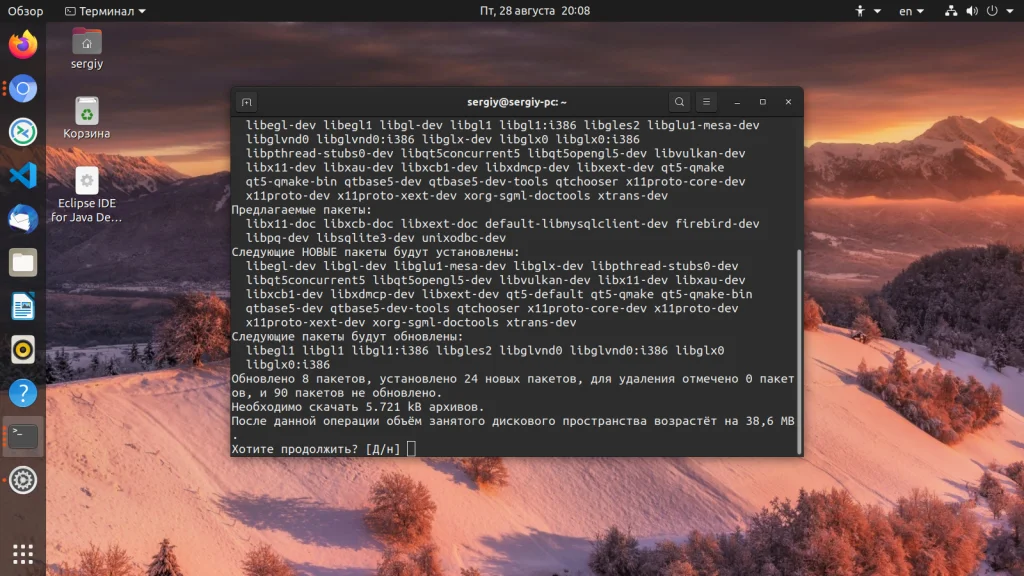
Если вам также нужна установка Qt Creator Ubuntu 20.04, то это сделать тоже не так сложно:
sudo apt install qtcreator
И установите примеры программ на qt5 если это нужно:
sudo apt install qtbase5-examples qtdeclarative5-examples
Готово. Установка Qt завершена и вы можете писать с ее использованием программы. Запустить QtCreator можно из главного меню.
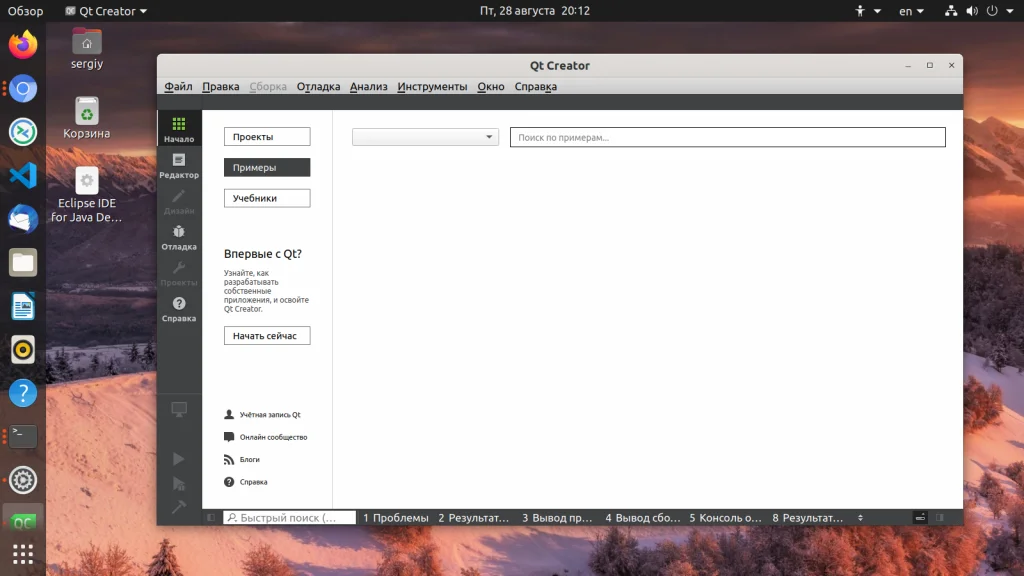
Установка самой новой версии Qt
Естественно, в репозиториях находится не самая новая версия. Если вы хотите именно новую, то придется качать пакет из официального сайта. вы можете скачать установочный пакет на этой странице. Сайт автоматически определит вашу систему и битность. Просто нажмите кнопку Download:
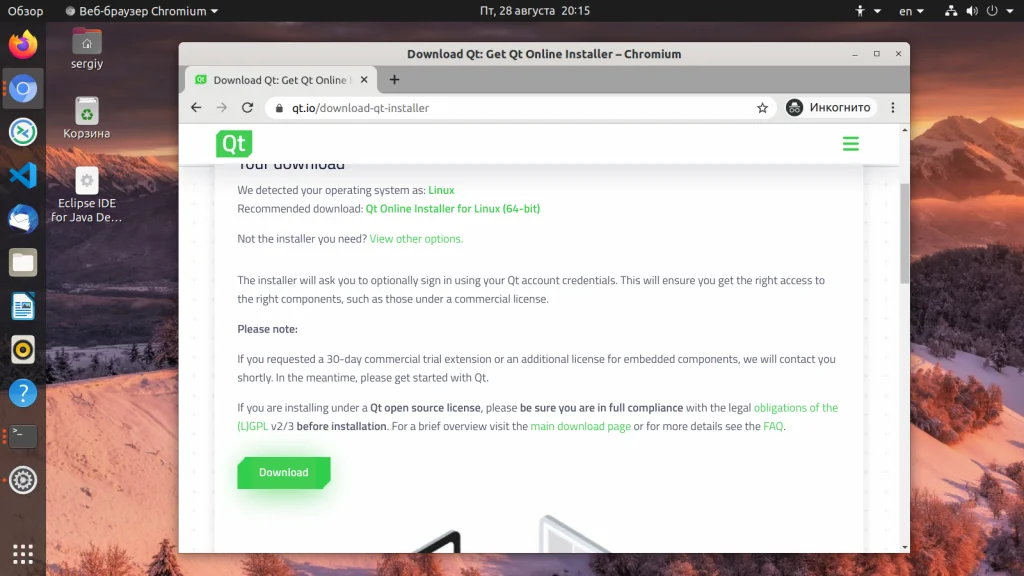
Это онлайн-установщик, который позволит вам установить самую последнюю версию Qt 5 и среду разработки QtCreator. Когда загрузка файла будет завершена нужно дать ему права на выполнения. Для этого перейдите в папку, куда он был загружен, например, загрузки:
cd ~/Загрузки/
И даем права:
chmod u+x qt-unified-linux-x64-2.0.3-1-online.run
Теперь, чтобы запустить установочный скрипт вам будет достаточно выполнить:
./qt-unified-linux-x64-2.0.3-1-online.run
Для установки не нужны права администратора и программа установит выбранную вами версию Qt в домашнюю папку. Вам осталось пройти несколько шагов мастера и несколько раз принять лицензионное соглашение. Я опишу не все шаги, а только самые интересные. Сначала вам нужно авторизоваться в своем аккаунте Qt или создать новый:
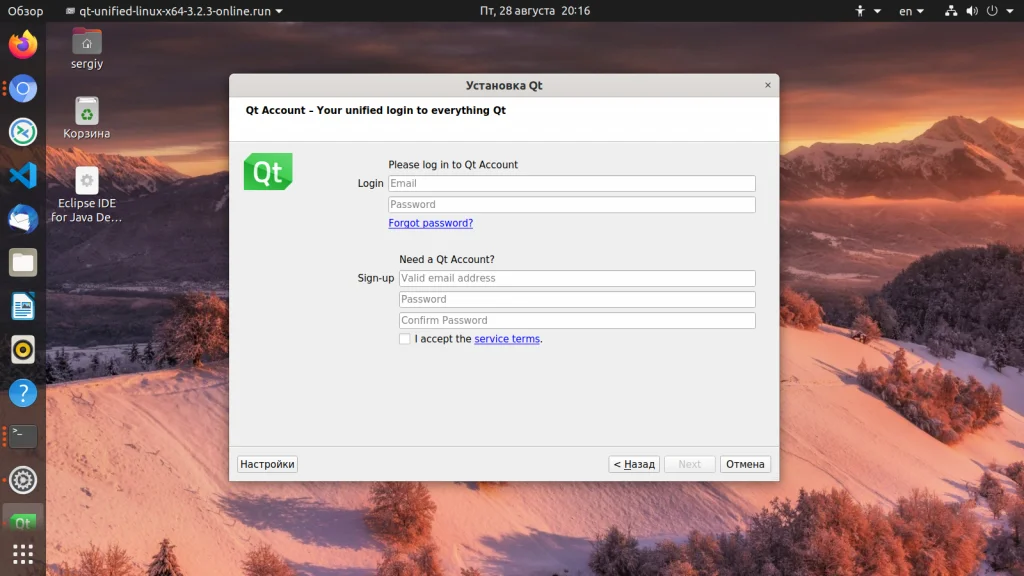
Примите лицензию и отметьте, что не будете использовать платформу для компании:
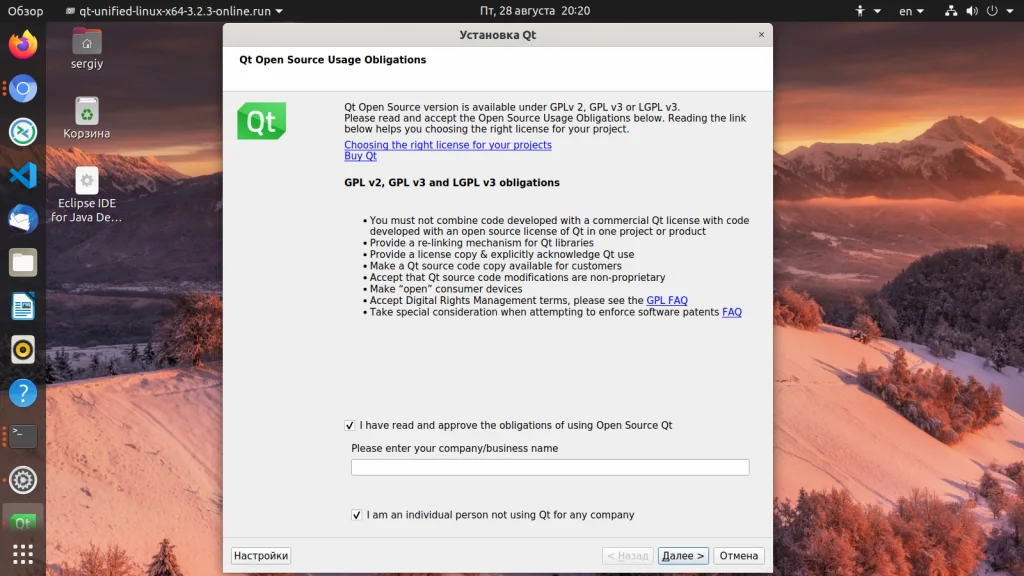
Выберите компоненты, которые необходимо установить и дождитесь завершения установки:
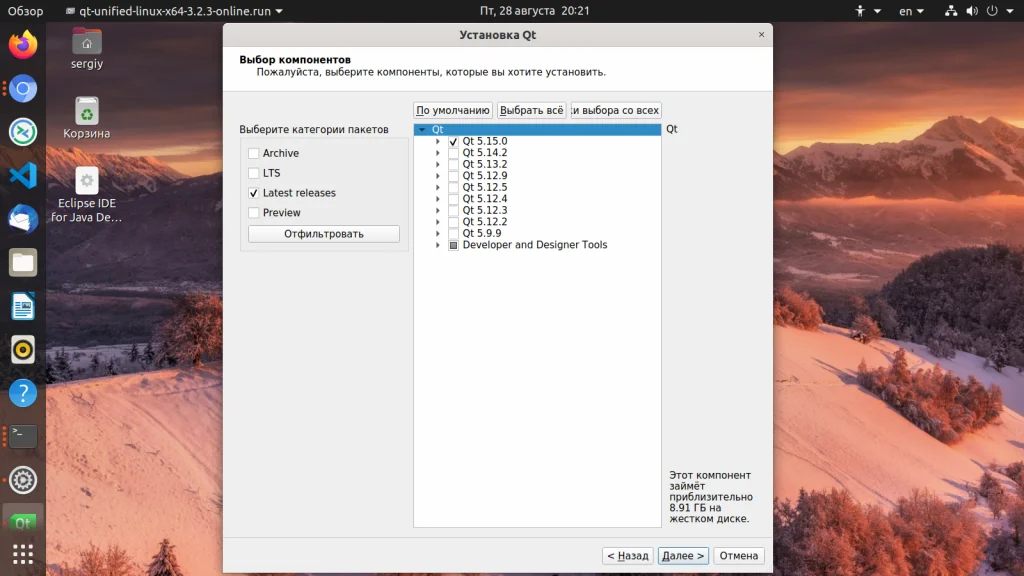
Когда установка qt Ubuntu 20.04 будет завершена, вы сможете использовать самую новую версию этой библиотеки.
Выводы
Вот и все. Теперь вы знаете как установить Qt в Ubuntu 20.04. Это очень просто. Устанавливать самую новую версию немного сложнее чем версию из официальных репозиториев, но зато вы можете получить самое свежее программное обеспечение. Если у вас остались вопросы, спрашивайте в комментариях!